backTo 【20210428# 工具使用】: https://blog.csdn.net/qq_17079255/article/details/115357016
目录
目标
- 解释器的作用
- 下载Python解释器
- 安装Python解释器
一. 解释器的作用
Python解释器作用:运行文件
- Python解释器种类 - CPython,C语言开发的解释器[官方],应用广泛的解释器。- IPython,基于CPython的一种交互式解释器。- 其他解释器 - PyPy,基于Python语言开发的解释器。- Jython,运行在Java平台的解释器,直接把Python代码编译成Java字节码执行。- IronPython,运行在微软.Net平台上的Python解释器,可以直接把Python代码编译成.Net的字节码。
课程中使用的解释器:CPython
二. 下载Python解释器
下载地址:https://www.python.org/downloads/release/python-372/
[单击上述链接] – 查找目标文件:Windows x86-64 executable installer – 单击即可下载。
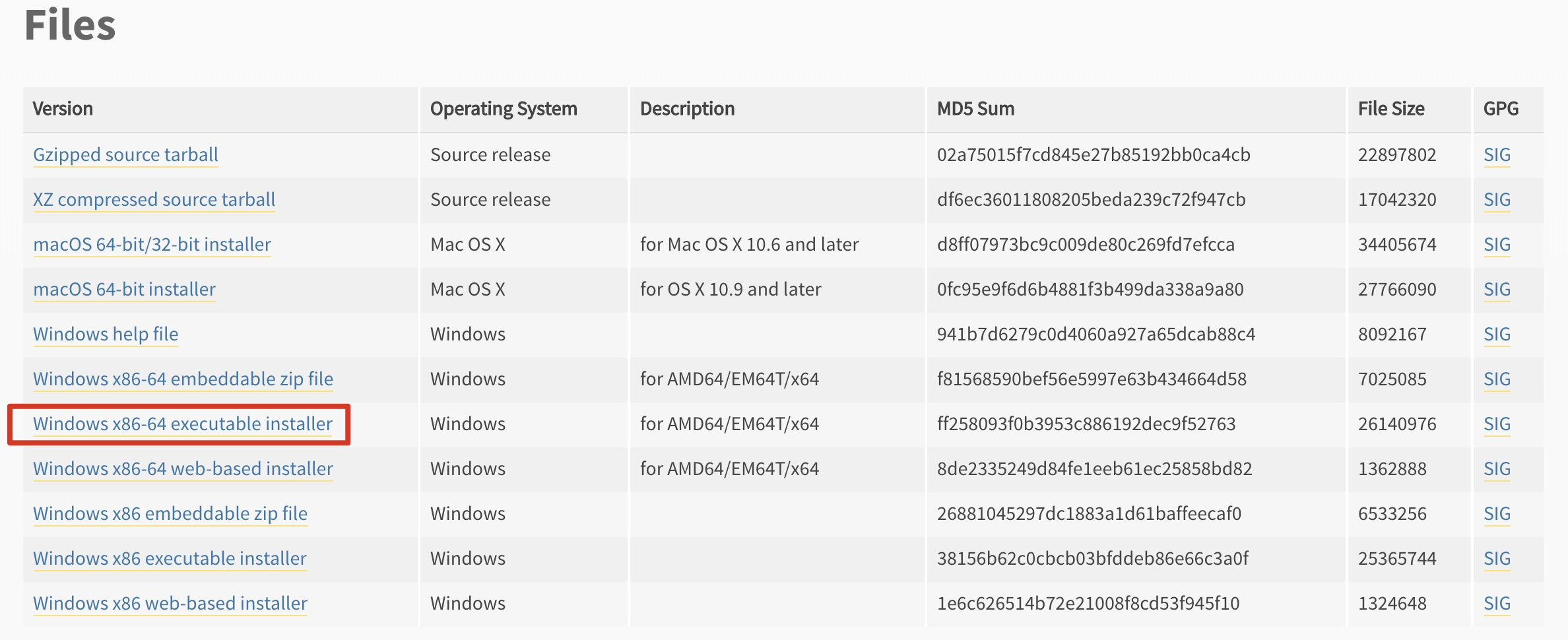
三. 安装Python解释器
此处是:3.9.0
点击安装。勾选Add Python .9 to PATH。将python加入到windows的环境变量中,如果忘记打勾,则需要手工加到环境变量中可以选择自定义安装。自己选择安装的位置和特证
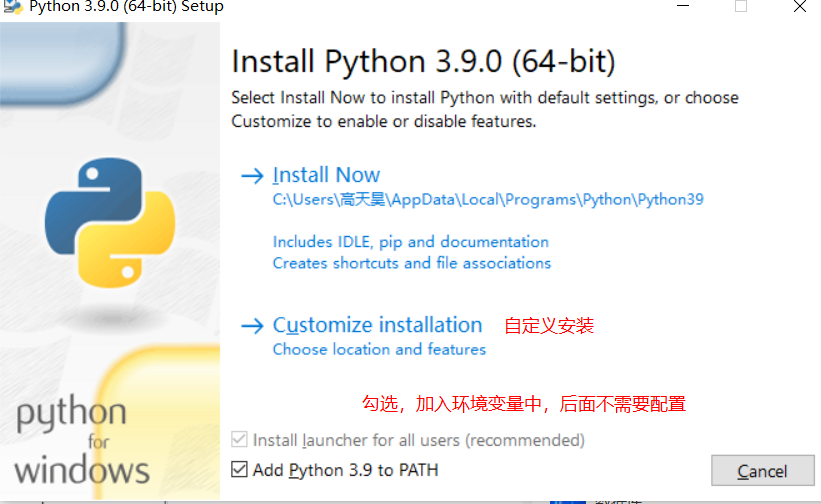
下一步,将下图几个全部勾选上。不要问为什么,越全越好O(∩_∩)O哈!

下一步,再次勾选(这里把Python的环境变量已经加了,但是后面要使用pip的时候就需要手动配置一下环境变量),点击安装(截图中忘了修改安装路径了,可以选自己想要放的位置)
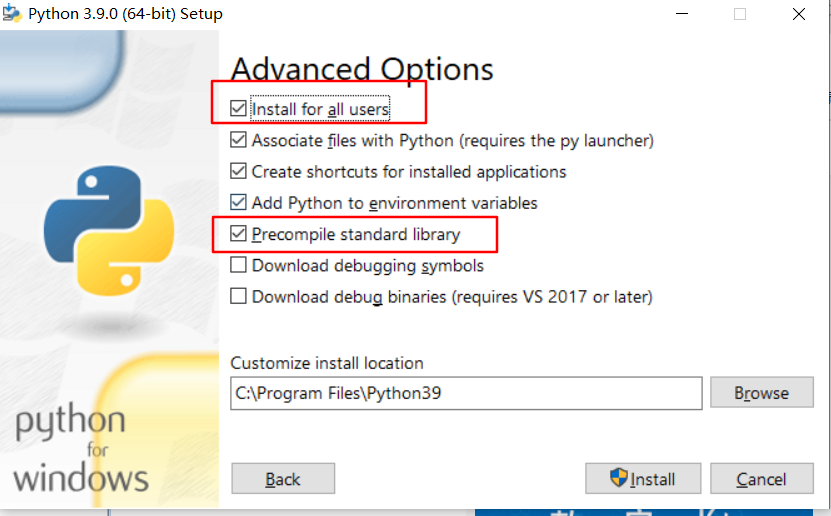
注意点:点击“Disable path length limit”,禁用系统的Path长度自动限制,能给我们避免很多的麻烦。
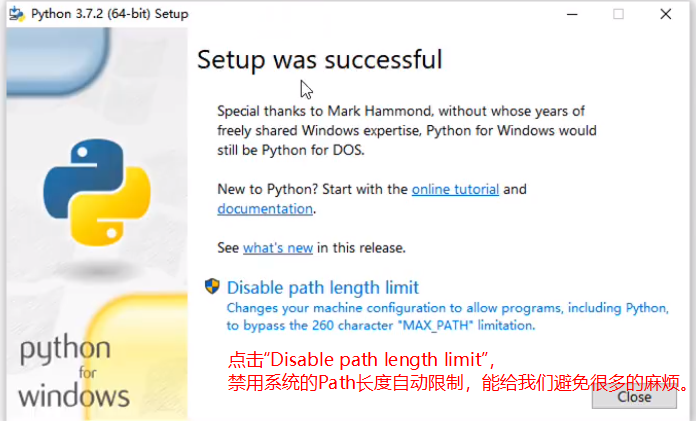
安装目录:有一个python.exe文件

验证:win+R -> cmd -> python -> exit()

总结
- 解释器的作用:运行文件
- 解释器环境:先下载后安装
版权归原作者 溯光旅者 所有, 如有侵权,请联系我们删除。